3.2 Windows下烧写系统到开发板
3.2.1 Windows安装STM32CubeProgrammer
解压en.stm32cubeprg-win64-v2-18-0.zip安装包,双击SetupSTM32CubeProgrammer_win64.exe进行安装。
弹出的欢迎安装界面,直接点击下一步;(此后的操作基本都是点击下一步即可)

图 3.2 1 STM32CubeProgrammer欢迎安装界面
阅读STM32CubeProgrammer的信息,直接点下一步;
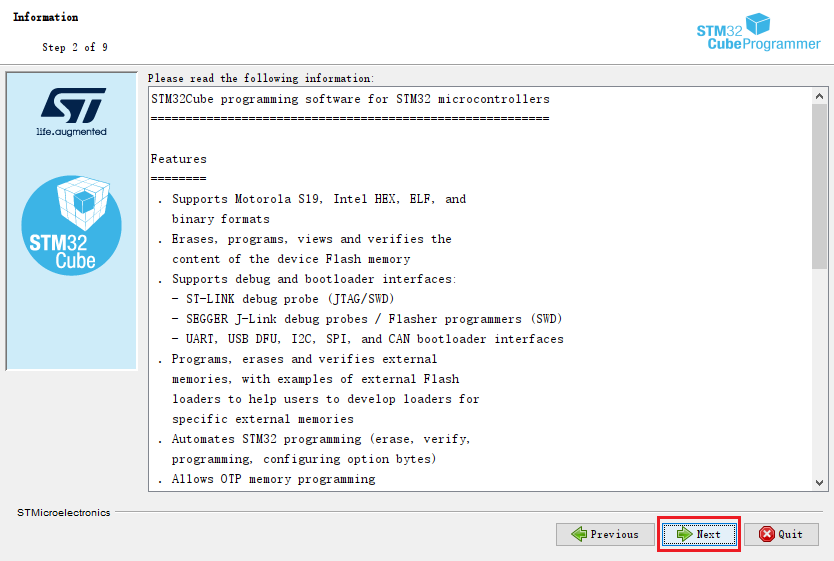
图 3.2 2 阅读相关信息
勾选同意license,点击下一步:

图 3.2 3 同意条款,点下一步
请选择要安装的路径,可自行修改安装路径,点下一步:

图 3.2 4 选择安装路径,点下一步
已读条款,点下一步:
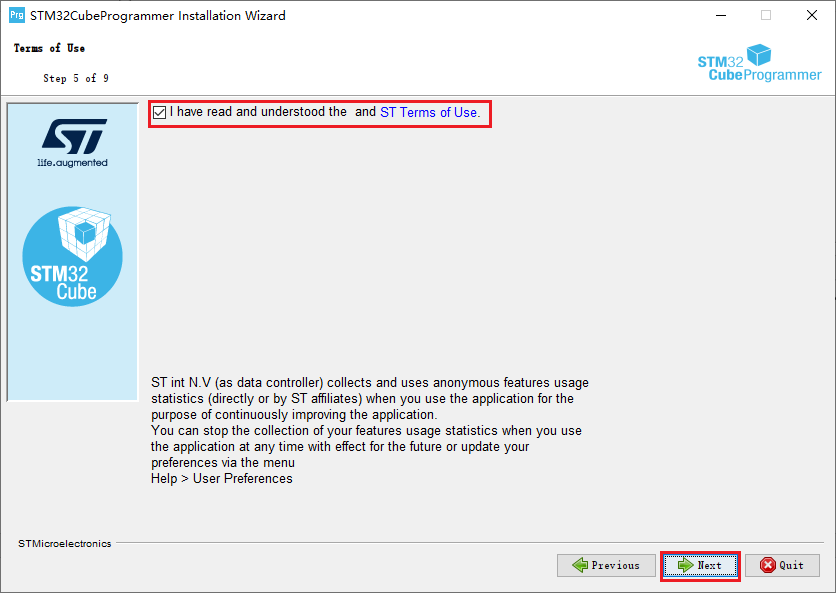
图 3.2 5 已读条款,点下一步
勾选需要安装选项,我们直接默认即可,点下一步:
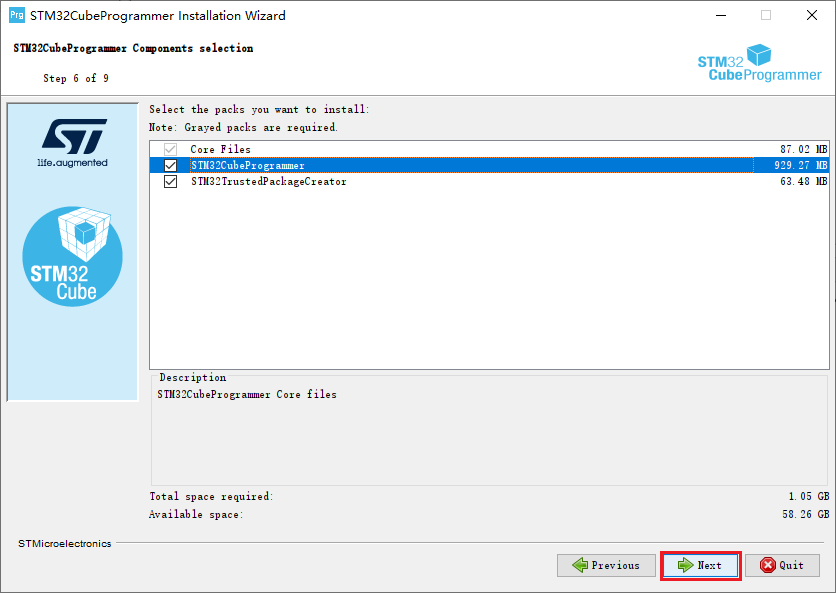
图 3.2 6 默认安装选项,点下一步
正在安装:
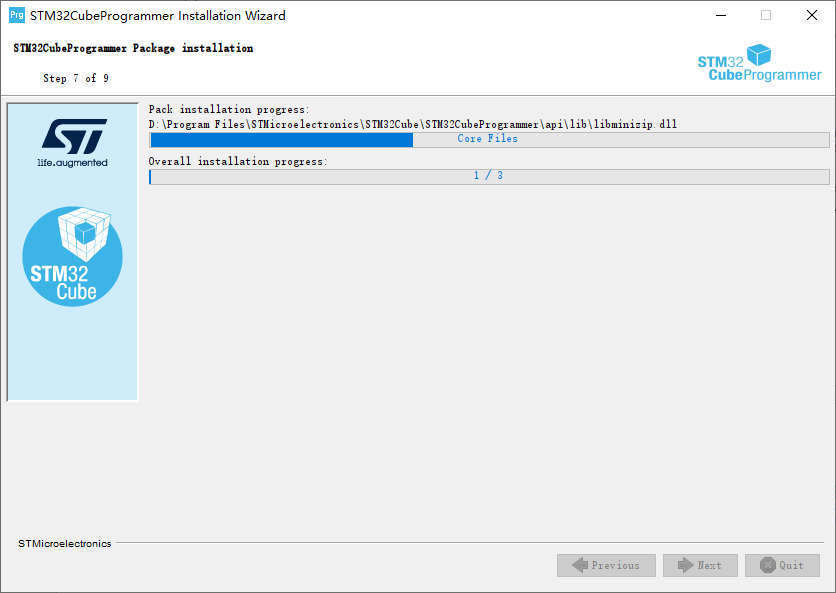
图 3.2 7 正在安装
安装期间会弹出是否要安装一些驱动,我们选择始终安装此驱动程序。
弹出驱动安装界面,点击下一步:

图 3.2 8 点击下一步,安装此驱动
设备驱动安装完成,点击完成:

图 3.2 9 驱动安装完成
安装完成后,点击下一步:
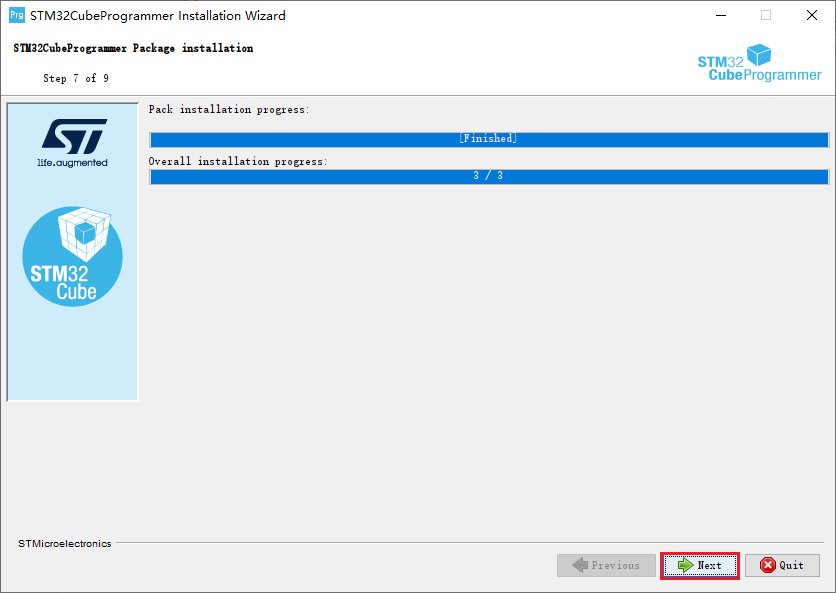
图 3.2 10 STM32CubeProgrammer安装完成状态
默认会生成桌面快捷方式,点击下一步:

图 3.2 11 点击下一步,生成STM32CubeProgrammer快捷方式
点击Done,完成安装。
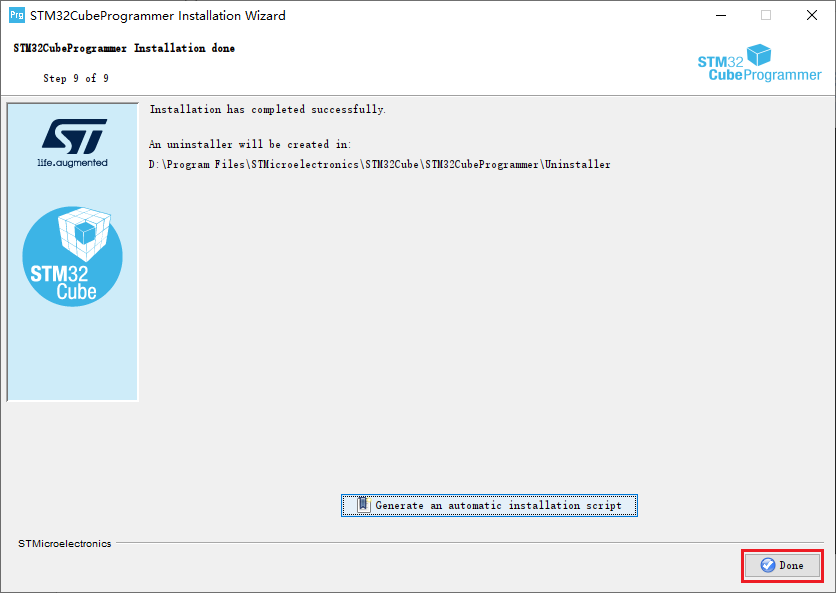
图 3.2 12 安装完成
桌面生成快捷方式如下。
图 3.2 13 生成的桌面快捷方式
双击STM32CubeProgrammer快捷方式打开出现如下界面,说明安装完成,软件运行正常。第一次使用时能会有一个help提示,我们点击ok即可。

图 3.2 14 STM32CubeProgrammer启动后的界面
3.2.2 Windows使用STM32CubePro烧写系统到eMMC
ATK-DLMP257B开发板插上电源,拨码开关选择为000(USB模式),将一根USB Type-C数据线连接到底板USB_OTG,再连接到PC(电脑)的USB 3.0接口(一般是内部是蓝色的就是USB 3.0接口,不要连接到USB 2.0接口,否则烧写很慢!经过实测,如果烧写时间很长,说明您的USB 3.0接口可能不是真正的USB 3.0接口,实质是USB 2.0)。另一根USB Type-C数据线连接到底板UART(串口非必需连接,目的是观察一些打印信息)。然后开发板上电。
双击STM32CubeProgrammer桌面图标打开STM32CubeProgrammer界面。按如下步骤,选择设备类型为USB,点击刷新设备,刷新不出来可以重新上电(注意不要将此USB设备连接到Ubuntu虚拟机上去了)。如下图,出现USB1表明成功!

图 3.2 15 开发板接OTG,拨码设置USB启动,启动开发板

图 3.2 16 识别出USB
按下图步骤,打开烧写到eMMC的tsv配置文件,网盘路径为【正点原子】STM32MP257开发板(A盘)-基础资料\08、系统镜像\01、出厂系统镜像\01、STM32CubeProg烧录固件包\flashlayout-image\optee,STM32CubeProgrammer会读取此配置文件将系统烧写到eMMC。
这里需要根据核心板DDR配置和烧写存储类型选择对应的tsv文件,这里笔者使用的是2GB版本的核心板,烧写出厂系统到emmc上,所以选择Flashlayout_emmc_2GB.tsv。1GB版本的核心板请选择Flashlayout_emmc_1GB.tsv。

图 3.2 17 选择烧写到eMMC的配置文件
浏览烧写系统所在目录,路径为08、系统镜像\01、出厂系统镜像\01、STM32CubeProg烧录固件包。(用户经常定位错目录,请注意不要选错自己的固件路径)

图 3.2 18 浏览烧写系统所在目录
确认连接信息,直接点击Download(下载)。

图 3.2 19 点击下载,开始烧写
正在烧写中,烧写过程中会重连接开发板,注意,如果您正在使用Ubuntu虚拟机,不要让开发板连接到Ubuntu虚拟机上去了。
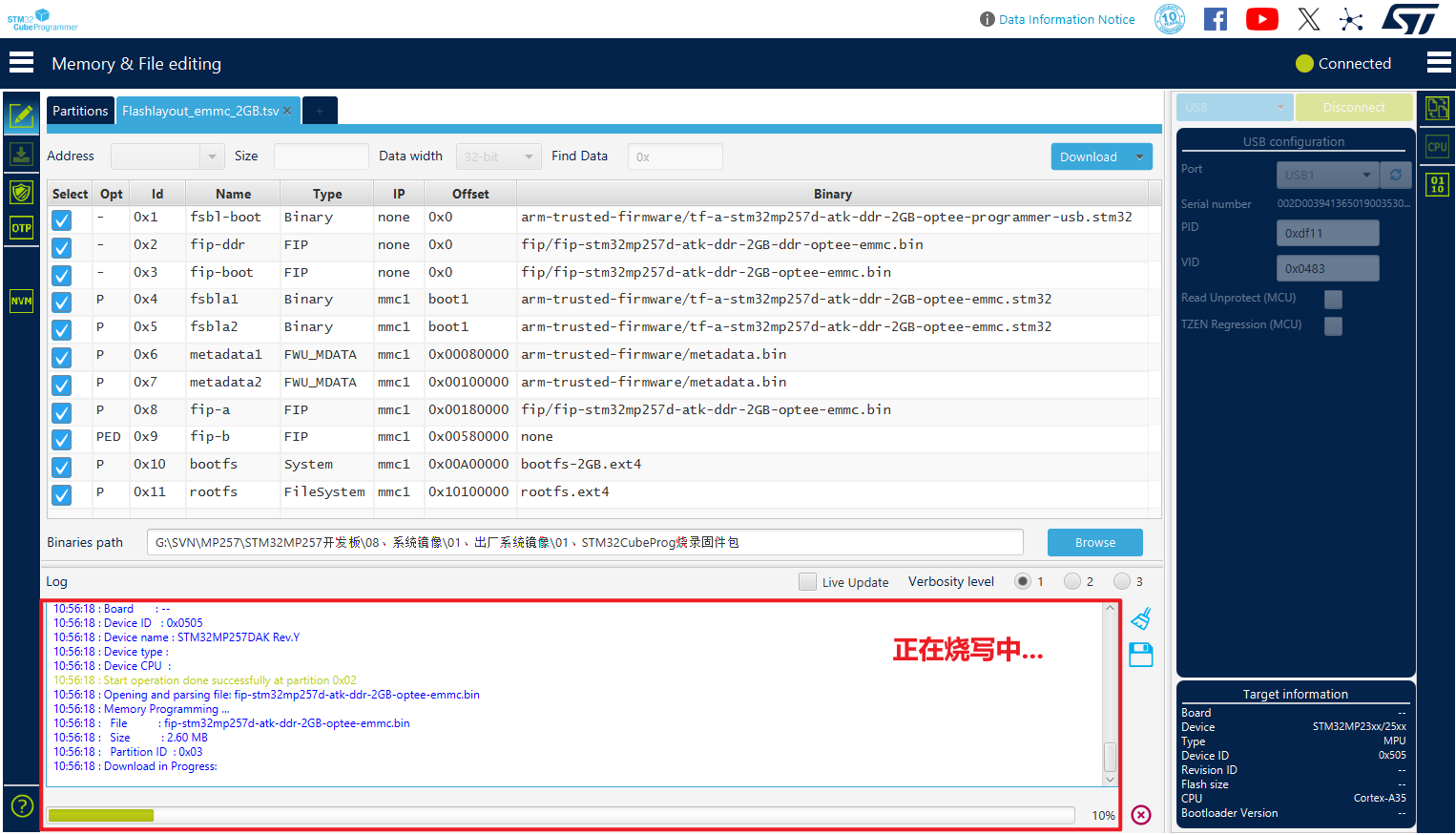
图 3.2 20 正在烧写
烧写过程使用PC(电脑)USB3.0接口,烧写速度较快,约几分钟就可以烧写好整个系统。如果用户电脑没有USB 3.0接口,使用USB 2.0会相当慢(可能几十分钟)。
这里提示一点,当需要多次烧写系统时,如果用户不想更新板子文件系统,我们可以编辑tsv文件,将烧写文件系统的配置信息即最后一行,将“P”修改为“PE”,即代表跳过,不烧写。
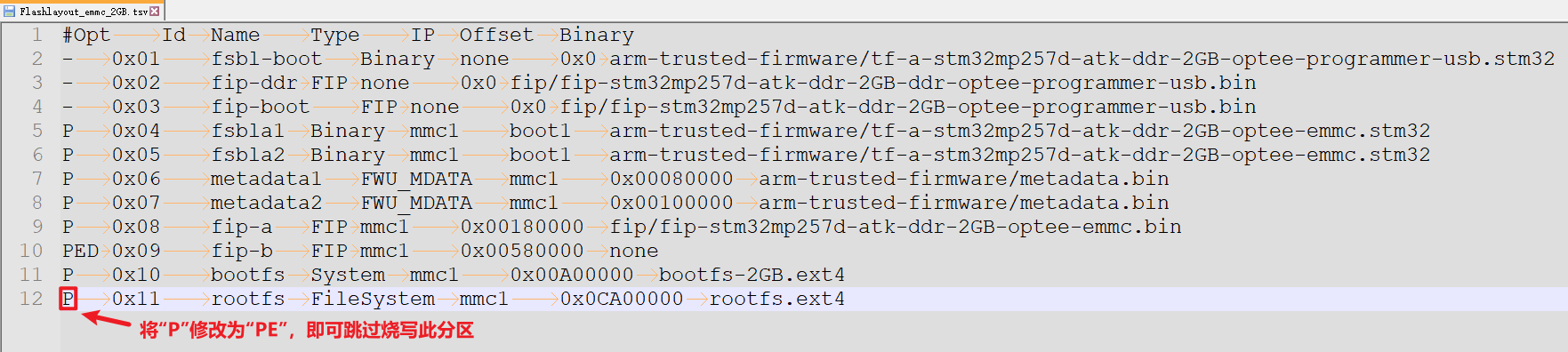
图 3.2 21 可跳过文件系统烧写
烧写完成如下图。
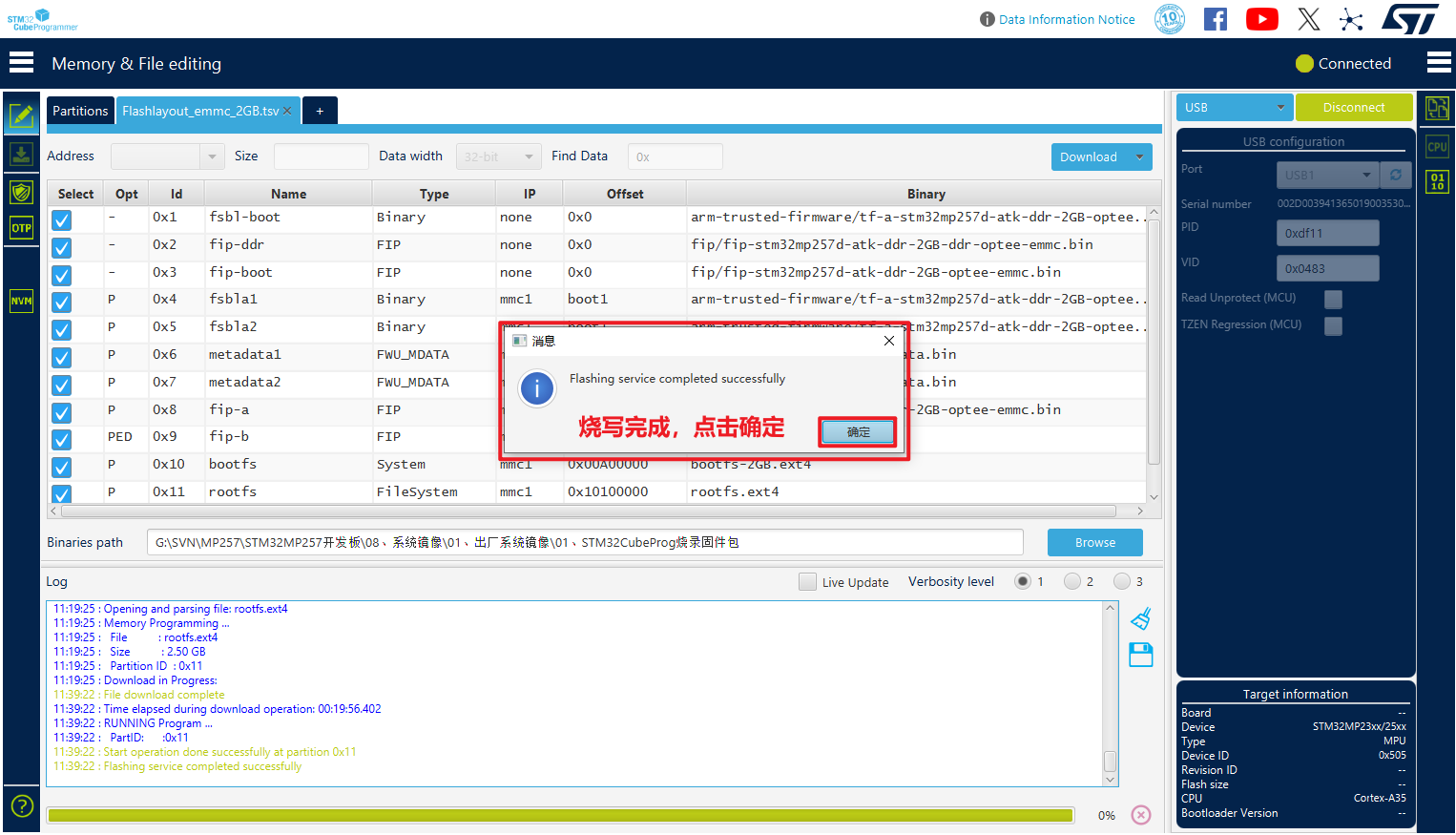
图 3.2 22 烧写完成
烧写完成后,开发板拨码到0100,eMMC启动即可。

图 3.2 23 EMMC模式启动
3.2.3 Windows使用STM32CubePro烧写系统到TF (SD)卡
请参考上面3.2.2小节烧写到eMMC的方法,选择烧写到TF卡的Flashlayout_sd_2GB.tsv配置文件即可,如果是1GB版本的核心板需要选择Flashlayout_sd_1GB.tsv。需要提前把TF卡接入开发板,开发板再连接USB_OTG烧写。
烧写完成后,拨码到1000,SD卡(TF卡)启动即可。